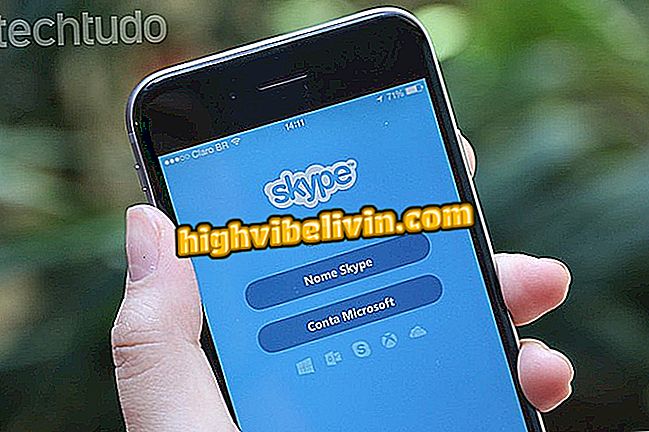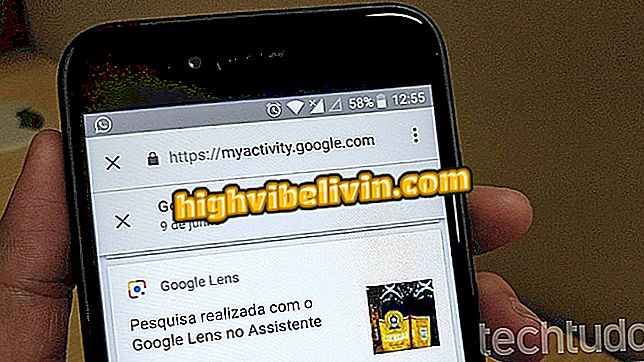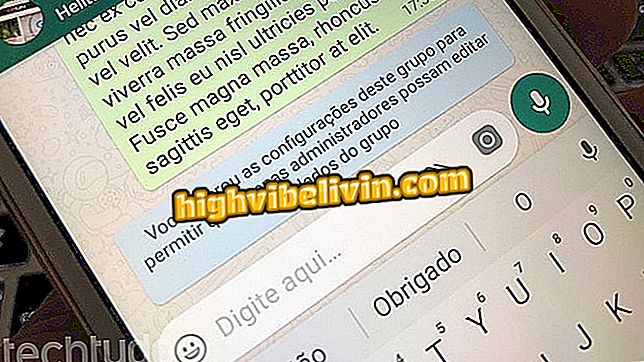Dzień przyjaciela: jak stworzyć wiadomość na kanwie
Aby uczcić Dzień Przyjaciela, który obchodzony jest w ten piątek (20), dobrym pomysłem jest wysłanie stylizowanej wiadomości przez WhatsApp lub sieci społecznościowe. Canva, darmowy edytor obrazów online, umożliwia tworzenie grafiki komputerowej ze zdjęciami i frazami. Jest to wygodne narzędzie do tworzenia kart i wysyłania "Szczęśliwego przyjaciela" do specjalnych osób. Aplikacja posiada galerię z kilkoma gotowymi szablonami, które można edytować i wykorzystać jako inspirację.
Sprawdź w następnym kroku, jak używać Canva, aby stworzyć kartę na cześć przyjaźni. Zauważ, że edytor działa bezpośrednio z przeglądarki i może być używany zarówno na komputerach z systemem Windows, jak i MacOS. Nie trzeba pobierać ani instalować czegokolwiek na komputerze.
Jak stworzyć logo lub niestandardową nazwę w Canva

Dowiedz się, jak używać Canva do tworzenia kart na dzień przyjaciela
Krok 1. Wejdź na stronę Canva i wybierz opcję "Osobisty użytek". Następnie zaloguj się na swoje konto lub utwórz darmowe konto. Możesz użyć danych z Facebooka, aby szybko się zalogować;

Zaloguj się na swoje konto lub zarejestruj się za darmo
Krok 2. Teraz, w sekcji "Utwórz wzór", przejdź do sekcji "Karta";

Otwórz szablony projektów kartonowych
Krok 3. W lewej kolumnie wybierz szablon, którego chcesz użyć i kliknij go;

Wybierz model do wyboru
Krok 4. Wybrany szablon otworzy się w edytorze. Kliknij tekst, aby zmienić zawartość. Opcje formatowania znajdują się w panelu tuż powyżej;

Edytowanie tekstu szablonu
Krok 5. Możesz zmienić kolor zdjęć, tła, obramowań i innych elementów. Aby to zrobić, po prostu kliknij żądany element i wybierz kolor w lewym górnym rogu;

Zmiana koloru elementu
Krok 6. Jeśli chcesz, możesz przenosić obiekty, przeciągając je za pomocą myszy. Przyciski pojawiające się w rogach prostokąta służą do zwiększania lub zmniejszania rozmiaru i obracania;

Zmiana rozmiaru i obracanie obiektów
Krok 7. Jeśli wybrany szablon ma zdjęcie, możesz przesłać obraz, klikając "Prześlij" na lewym pasku bocznym edytora. Następnie przeciągnij swoje zdjęcie do podstawy szablonu, aby je zmienić;

Wysyłam niestandardowe zdjęcie
Krok 8. Klikając zdjęcie, możesz zastosować filtr, wyciąć, obrócić obraz lub zmienić odstępy. Te opcje pojawiają się w kolumnie nad kartą;

Stosowanie filtra na zdjęciu
Krok 9. Po wprowadzeniu odpowiednich zmian wybierz "Pobierz" w prawym górnym rogu ekranu. Na koniec wybierz żądany format i ponownie kliknij "Pobierz", aby pobrać kartę.

Pobieranie Edytowanej karty
Tam! Ciesz się wskazówkami, jak stworzyć kartę, by uczcić przyjaciół.
Jaka jest najlepsza aplikacja do edycji obrazu dla iPhone'a 5? Zostaw swoją opinię na forum.

Rozpoznawanie źródła tekstu lub obrazu za pomocą telefonu komórkowego